- Платформа PARTS SOFT /
- Возможности /
- Настройка фильтров прайс-листов и веб-сервисов
Настройка фильтров прайс-листов и веб-сервисов
В системе PARTS SOFT можно настроить для конкретного региона и для веб-сервиса фильтр результатов проценки (на сайте и в админпанели).
С помощью фильтра можно убрать, например, из списка товары с большим сроком доставки, чтобы не предлагать их покупателю.
Настройка для региона
Откройте раздел Справочники → Регионы и в строке нужного региона нажмите на кнопку Редактировать. На открывшейся странице найдите блок Настройка фильтра результатов и нажмите кнопку Включить фильтр.

Активация фильтров
Далее укажите необходимые параметры (см. примеры ниже) и сохраните изменения.
Подробное описание всех доступных фильтров приведено в настройках региона.
По сроку доставки
Допустим нам требуется отфильтровать все позиции, у которых максимальный срок доставки больше 7 дней. Например, в группе C110 — DOLZ есть 6 позиций со сроками доставки 5, 6, 7, 9, 10, 14. В таком случае в результате фильтрации должны остаться позиции с ценами от 5 до 7 включительно.
ШАГ 1. Из списка Критерий выберите вариант По сроку.
ШАГ 2. В поле Количество на критерий укажите количество позиций в группе Номер + Бренд, которые будут сравниваться между собой при фильтрации. Например, 10
ШАГ 3. В поле Срок доставки не более введите 7.
ШАГ 4. При необходимости активируйте нужные опции, чтобы исключить из отфильтрованной выдачи определенные позиции:
- без количества;
- невозвратные;
- с центральных складов;
- от дистрибьюторов.
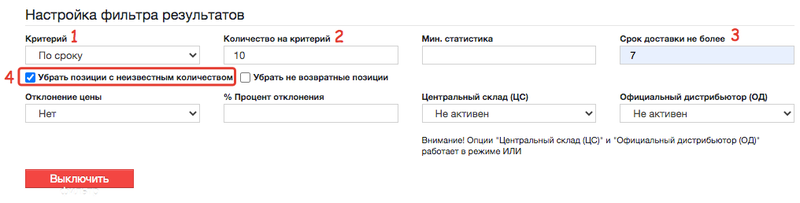
Настройка фильтра по сроку
По статистике отказов
Рассмотрим следующую задачу: нам требуется отфильтровать все позиции из прайс-листов, по которым статистика отказов (надежность) составляет менее 95 %. Надежность прайс-листа указывается в его настройках (см. блок Статистика доставки).
Алгоритм настройки фильтра по статистике аналогичен описанному для фильтра по сроку доставки. Ключевые отличия будут следующими:
- на шаге 1 — из списка Критерий требуется выбрать вариант По статистике;
- на шаге 3 — в поле Мин. статистика указать 95 %.
Например, в группе C110 — DOLZ есть 6 позиций со сроками доставки 85, 90, 92, 95, 97, 98. В таком случае в результате фильтрации должны остаться позиции с ценами от 95 до 98 включительно.
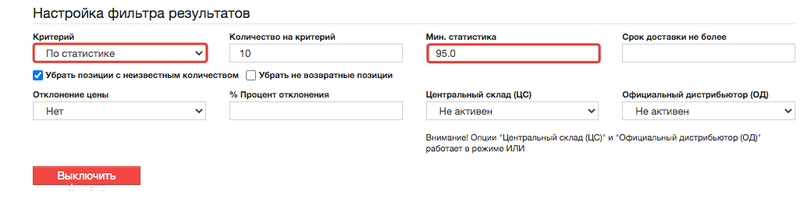
Настройка фильтра по статистике отказов
По цене
Допустим нам требуется отфильтровать позиции по минимальной цене.
Будем рассматривать ситуацию, когда порог отклонения от минимальной цены в группе позиций Номер + Бренд составляет 20%. Например, в группе C110 — DOLZ есть 6 позиций с ценами 100, 110, 120, 130, 140, 150. В таком случае в результате фильтрации должны остаться позиции с ценами от 100 до 120 включительно.
Алгоритм настройки фильтра по цене аналогичен описанному для фильтра по сроку доставки. Ключевые отличия будут следующими:
- на шаге 1 — из списка Критерий требуется выбрать вариант По цене, а из списка Отклонение цены — вариант От минимальной;
- на шаге 3 — из списка % Процент отклонения указать 20 %.
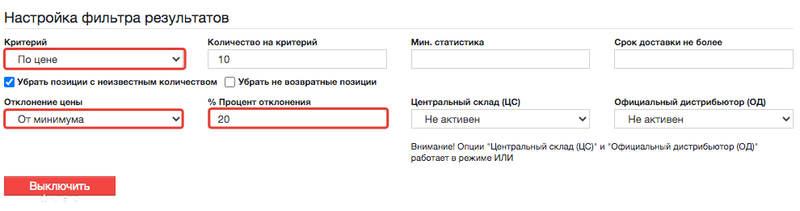
Настройка фильтра по цене
Сложные фильтры
Чтобы настроить фильтры по критериям Лучшие по цене, сроку и Лучшие по цене, сроку, статистике, комбинируйте опции из описанных выше ситуаций:
См. примеры на изображениях ниже:
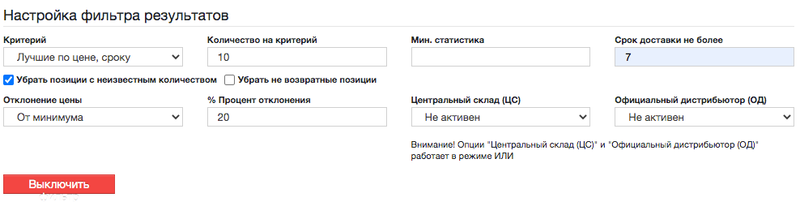
Настройка фильтра по цене и сроку
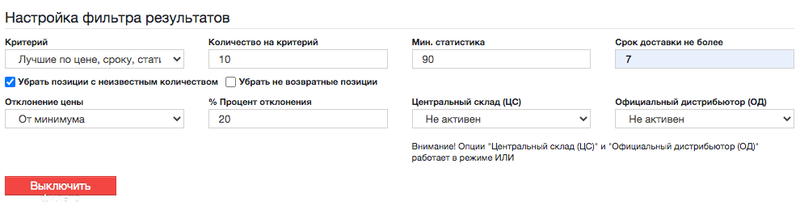
Настройка фильтра по цене, сроку, статистике
Настройка для веб-сервиса
Откройте раздел админпанели Прайсы → Веб-сервисы и в строке нужного веб-сервиса нажмите Настройки. На открывшейся странице найдите блок Настройка фильтра результатов и нажмите Включить (см. «Активация фильтров»).
Для настройки фильтров используйте указания, которые даны для регионов (см. примеры описанные выше). Описание всех доступных фильтров см. в настройках веб-сервиса.
Как отключить фильтрацию
Если фильтровать результаты проценки для региона/ веб-сервиса больше не нужно, нажмите кнопку Выключить фильтр в блоке Настройка фильтра результатов.
Полезные статьи
Нажимая кнопку «Отправить» вы соглашаетесь на обработку персональных данных
